通讯录中人员的组织、部门信息如何修改
在成员字段中添加人、或者评论中@人、或者查看某人的名片/个人详情页面,除了显示对方的姓名,还会补充显示组织、部门或职位信息来增加辨识度,但不同地方显示的信息是不同的。主要归纳为以下4种。
1、个人名片层和个人详情页的信息
名片层信息
如下图,鼠标放在头像上,会显示出TA的组织名称、职位和绑定的登录账号(如果对方隐藏,则看不到账号)。
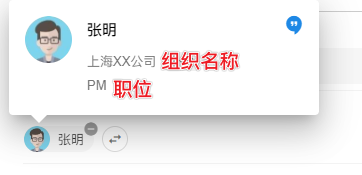
个人详情页信息
如下图,通过头像进入对方个人详情页,也会显示其公司、职位、手机号、邮箱。

1.1如何修改个人信息
因为通讯录体系中不仅包含同事关系,还包含好友关系,因此名片层的信息读取的是个人资料中的组织名称和职位。
修改此处内容需要本人修改,操作路径如下图所示。
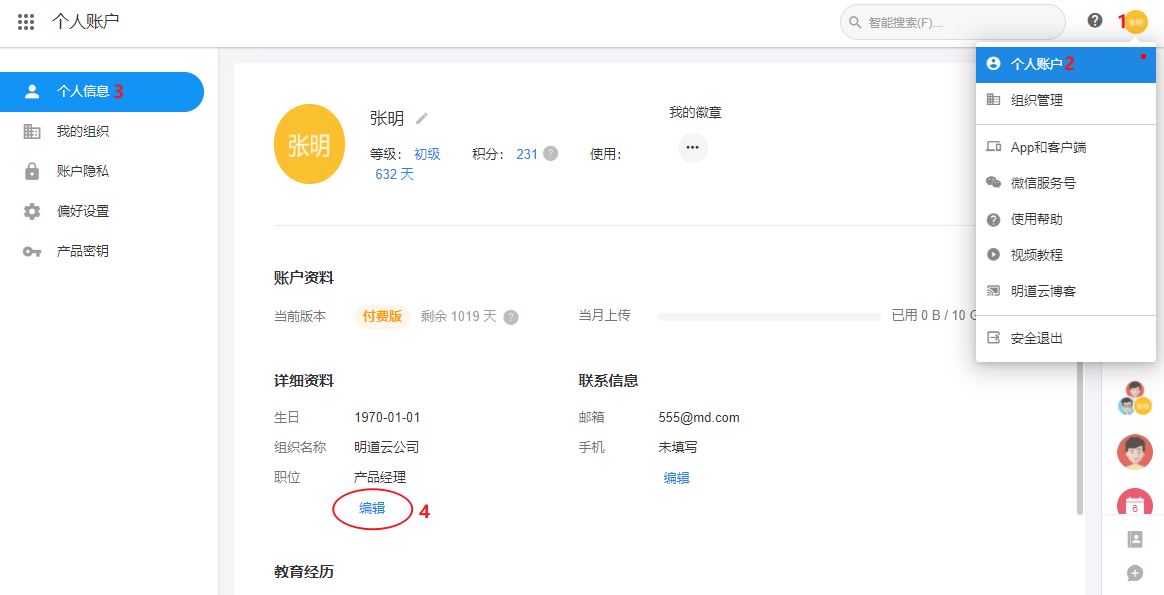
修改个人信息后,服务端依然会有缓存,一般通过重新登录就能刷新信息了。
2、通讯录中全部联系人、好友的信息
如下图所示,由于全部联系人、好友不一定是同一个组织的人,因此此处显示的是TA个人信息中的“组织名称”。修改方法参考1.1。
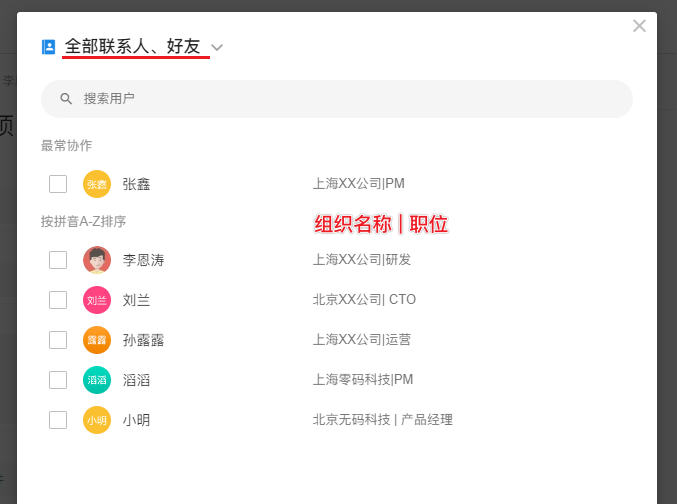
3、通讯录中某个组织的人员信息
通讯录选择人员时,我们可以仅从某个组织内选择。
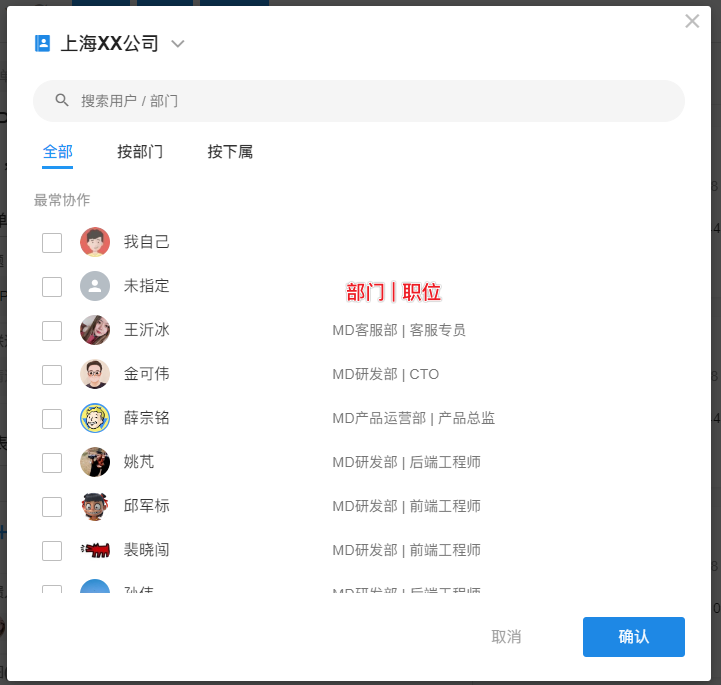
组织内的其他成员显示在下方,由于都是同一个组织的,就不用显示所属组织了,显示的是其所属部门(如果属于多个部门,只会显示主属部门)。
修改员工的部门和职位 需要管理员操作,点此查看操作方法
4、@人员时的信息
在记录中、动态中@人员时,可以@好友或同事,这里的信息显示的对方个人信息中的组织名称和职位信息,修改方法参考:1.1 。
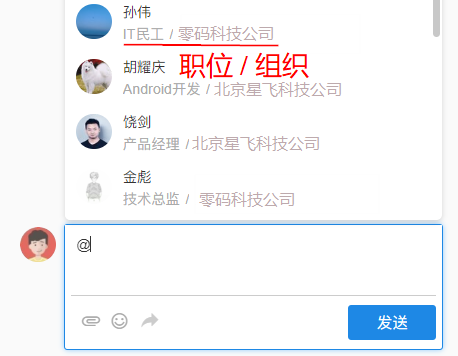
文档问题反馈
文档中是否有错别字、内容过期、难以理解等问题?点此给我们反馈吧